
Dit Google-profilbillede vises i alle slags steder. For eksempel, når du Forlad en Google Review eller Send nogen en email i Gmail , Folk vil se dit profilbillede. Sådan kan du ændre det.
Sådan ændrer du dit Google-profilbillede på din computer
For at ændre dit Google-profilbillede på din Mac, Windows eller Linux PC, skal du åbne enhver browser, Besøg Gmail , og log derefter ind på din konto. Klik på dit "profilbillede" i øverste højre hjørne af vinduet.

I menuen, der vises, skal du klikke på kameraikonet ved siden af dit profilbillede.
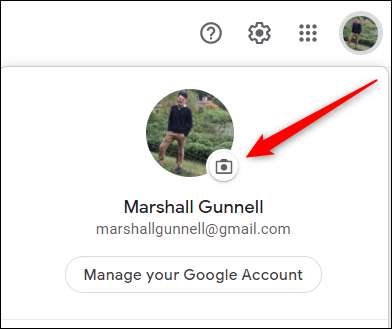
Vinduet "Vælg profil Photo" vises. Her kan du uploade et foto fra din lokale maskine ved hjælp af fanen "Upload fotos" ved at trække og tabe et billede. Du kan også klikke på knappen "Vælg et billede fra din computer" og vælg et billede fra din computers filbrowser.
Eller du kan vælge et billede fra din Google Photos. Album ved hjælp af fanen "Dine billeder".
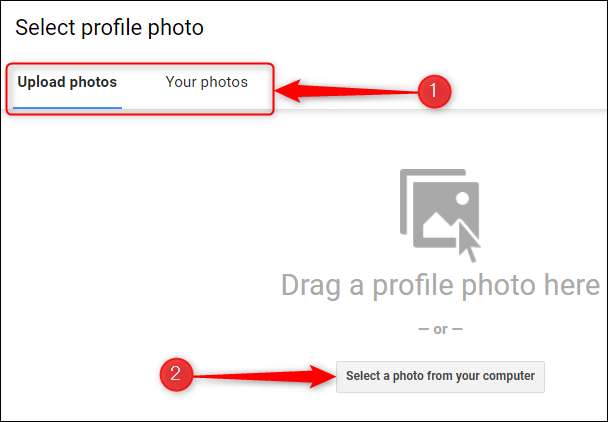
Klik derefter på og træk håndtagene på hvert hjørne af boksen for at beskære dit profilbillede. Områderne af billedet, der ikke er markeret, vil blive fjernet. Du kan også rotere dit billede ved at klikke på knapperne "Venstre" og "Højre" til højre for dit billede.

Endelig skal du klikke på knappen "Indstil som profil" i nederste venstre hjørne af vinduet.

Dit nye Google-profilbillede er indstillet. Det kan tage et øjeblik for ændringen at reflektere over alle Google Apps.
Sådan ændres dit Google-profilbillede på din mobilenhed
For at ændre dit Google-profilbillede på din mobilenhed skal du have Gmail-appen til iPhone, iPad. , Or. Android. installeret.
Åbn Gmail-appen, og tryk på dit "profilbillede" i øverste højre hjørne af skærmen.
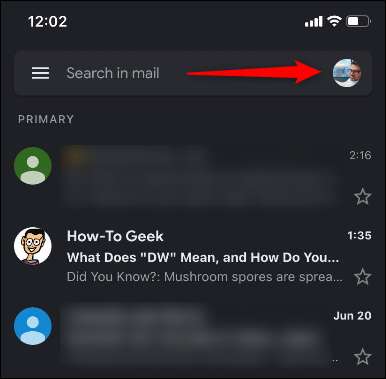
Derefter skal du trykke på "Camera Icon", der vises ved siden af dit profilbillede.
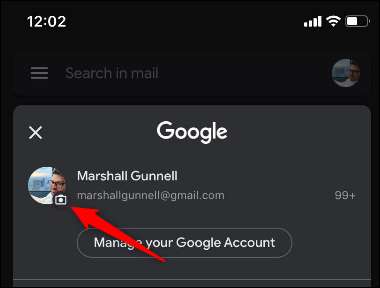
På den næste skærm skal du trykke på "Skift".
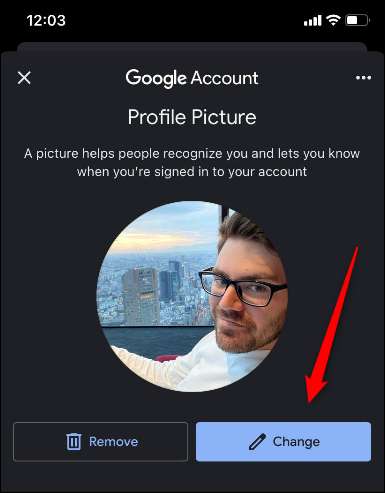
Nu kan du vælge et nyt billede ved at vælge enten "Tag foto", som åbner kameraet, så du kan tage et nyt billede, eller "Vælg mellem billeder", som åbner telefonens fotoalbum.
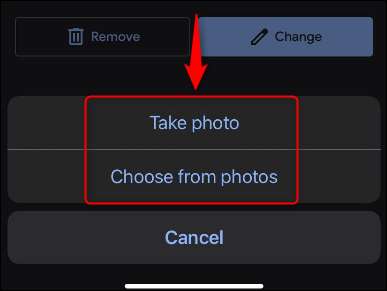
Når du har valgt et billede, kan du beskære det valgte billede ved at klemme eller sprede to fingre på skærmen for at zoome ind eller ud. Området af det billede, der ikke er fremhævet, vil blive fjernet.
Tryk på "Vælg", når den er klar.

Dit Google-profilbillede er nu opdateret. Det kan tage lidt tid for opdateringen at reflektere over alle Google Apps.
Det er alt, hvad der er at opdatere dit Google Profil-billede. Hvis du er nysgerrig efter hvilke billeder, du tidligere har brugt som et profilbillede, kan du tjekke albumet "Profilbilleder" i din Google-fotos albumarkiv .
RELATEREDE: Hvad er det nye arkivfunktion i Google-fotos?







